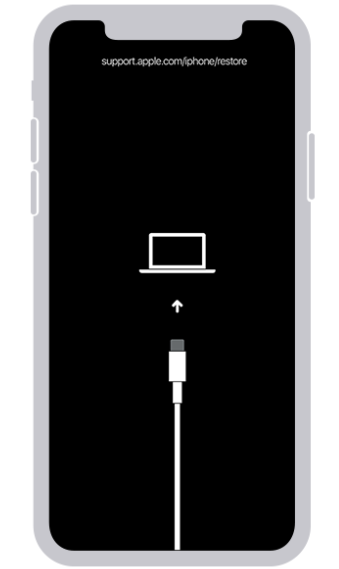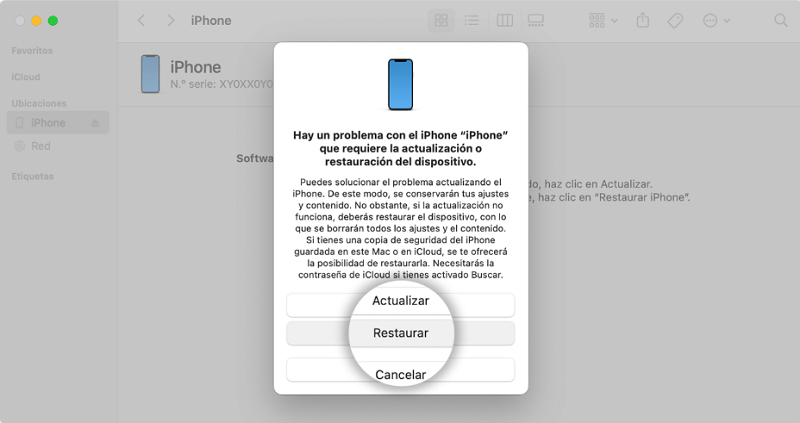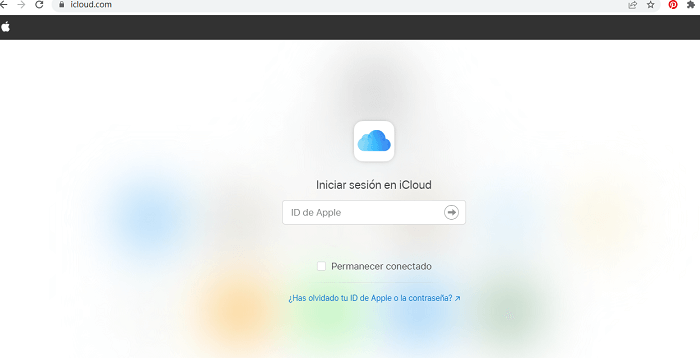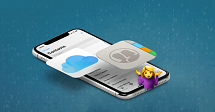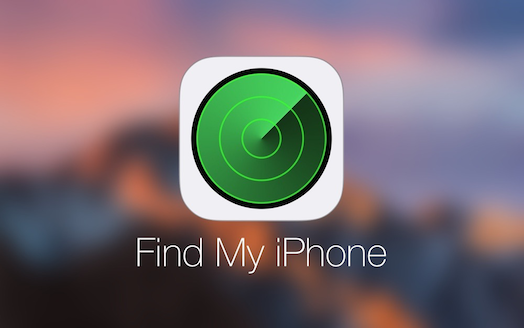4 Formas de desbloquear iPhone desactivado
El mensaje de iPhone desactivado puede aparecer de un momento a otro en tu dispositivo, por lo que es importante que conozcas los posibles motivos por lo que esto ocurrió y cómo resolverlo. En este artículo, te enseñamos cuatro métodos distintos para desbloquear iPhone desactivado.
¿Alguna vez has estado usando tu celular como de costumbre y ha aparecido el mensaje de iPhone desactivado? O tal vez te has conseguido uno en la calle, o te lo han regalado, y no conoces el patrón de desbloqueo o se te ha olvidado. Todos estos escenarios son posibles y comunes, por lo que existen formas de desbloquear iPhone desactivado fácilmente.
Si tienes acceso a iTunes y conoces el Apple ID del dispositivo, podrás desbloquearlo relativamente fácil desde los sitios oficiales de Apple. Pero, si no recuerdas tus credenciales de Apple ID, tendrás que probar alguno de los métodos alternativos que te presentaremos. ¡Sigue leyendo para aprender a solucionar el problema del iPhone desactivado!
Más artículos: 3 soluciones: iPad está desactivado conectarse a iTunes
Método 1: desbloquear iPhone desactivado sin iTunes
Si no tienes acceso a iTunes, bien sea porque no recuerdas o conoces la contraseña del Apple ID del celular, o por cualquier otro motivo, no podrás desbloquear iPhone desactivado por los medios oficiales. Para ello, existen programas como AnyUnlock que son especializados en resolver este tipo de problema, de manera rápida y efectiva. Las ventajas de este método incluyen:
- AnyUnlock se puede descargar gratis desde la web de iMobie, tiene un costo de activación mucho menor que otros programas con funciones similares, y tienes garantía de servicio.
- La herramienta Desbloquear pantalla no solo te permite quitar el patrón de desbloqueo, sino que soporta todos los tipos de bloqueo de iPhone.
- AnyUnlock es compatible con casi todas las versiones de iOS hasta la fecha y es práctica para iPhones y iPads.
- Puedes instalar esta app en tu ordenador Windows o Mac, ocupa poco espacio y es fácil de usar.
- AnyUnlock proporciona más herramientas que simplemente la de Desbloquear pantalla, también sirve para desbloquear iCloud, Apple ID, manejar contraseñas, desbloquear iPhone desactivado, entre otros.
A continuación, te dejamos el paso a paso para desbloquear iPhone desactivado usando la herramienta Desbloquear pantalla.
Paso 1Ingresa a la web de iMobie.com/AnyUnlock y descarga el programa en tu ordenador. Luego, instala el archivo y activa el producto.
Paso 2Abre AnyTrans y selecciona la herramienta Desbloqueador de pantalla para lidiar con el bloqueo de iPhone desactivado. Conecta tu celular con un cable USB al ordenador.

El programa AnyUnlock para desbloquear iPhone desactivado
Paso 3Lee la descripción de la herramienta y haz clic en Empezar ahora para continuar con el desbloqueo.

Haga clic en Empezar Ahora para desbloquear iPhone desactivado
Paso 4Selecciona cuidadosamente el modelo y versión de tu dispositivo, y descarga el firmware del iOS correspondiente. Para ello, haz clic en Descargar.

Descargar el firmware para desbloquear iPhone desactivado
Paso 5Si la descarga es exitosa, verás una pantalla con una advertencia de las consecuencias de las herramientas. Es recomendable que no muevas o interfieras con tu celular hasta que termine el proceso. Haz clic en Desbloquear ahora.

Luego de que se descargue el firmware correcto, selecciona Desbloquear ahora
Paso 6Espera unos segundos, luego aparecerá un mensaje de que el proceso fue exitoso en pantalla y ya podrás utilizar tu celular.

Se desbloquea iPhone desactivado con éxito
Ten en cuenta que tu dispositivo se reiniciará y perderás todos los datos en él que no estaban respaldados, por lo que es necesario tomar la previsión de hacer copias de seguridad periódicamente para evitar este tipo de inconveniente. Además, el dispositivo se actualizará a la última versión disponible de iOS, por lo que algunas funciones podrían no estar disponibles.
Método 2: desbloquear iPhone desactivado con iTunes (Windows)
El método 2 y 3 consisten básicamente en conectar tu celular a un ordenador Mac o Windows y luego utilizar alguna de las apps oficiales de Apple para desbloquear iPhone desactivado. En el caso de Mac, es un poco más sencillo debido a que es una marca de Apple, te lo contaremos en el siguiente método. Por ahora, nos concentramos en cómo desbloquear iPhone desactivado en una PC con Windows:
Paso 1Primero, debes asegurarte de que tu ordenador tiene Windows 10 o superior y que la app iTunes está instalada, si no es así, busca prestado un ordenador que cumpla con los requisitos y descarga iTunes.
Paso 2Tu dispositivo desconectado del ordenador, debes apagarlo como de costumbre.
Paso 3Pon tu celular en modo de recuperación, por lo general deberás mantener presionado el botón de inicio al mismo tiempo que el de bajar o subir volumen hasta que el logo de Apple aparezca en pantalla, y al mismo tiempo conecta el dispositivo al ordenador.
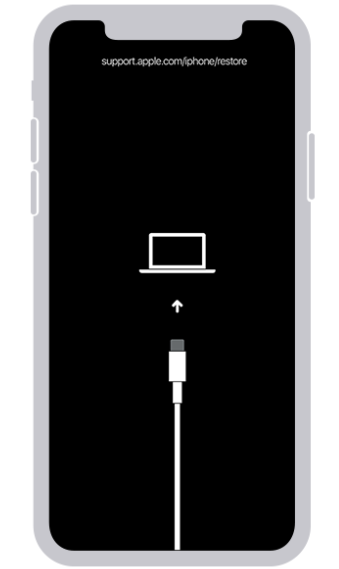
iPhone está en modo de recuperación
Paso 4Selecciona tu dispositivo en iTunes y elige la opción Restaurar, o Acuatizar, para que tu celular se reinicie. Así, podrás quitar el bloqueo de iPhone desactivado.

Selecciona la opción de “Restaurar”
Este método puede ser un poco difícil de lograr porque muchas de las etapas no son sencillas de llevar a cabo. Por ejemplo, si no logras poner el celular en modo de recuperación tienes que comenzar todo nuevamente y perder mucho tiempo para lograr conectar adecuadamente tu celular al ordenador. El método anterior es mucho más efectivo en cuanto al tiempo utilizado.
Método 3: desbloquear iPhone desactivado con Finder (Mac)
Para desbloquear iPhone desactivado con Finder en Mac prácticamente se siguen los mismos pasos que el método 2, a diferencia que en lugar de abrir iTunes debes acceder a tu celular desde el Finder. Igualmente, deberás restaurar tu celular en modo de recuperación para poder iniciar sesión. Ten en cuenta que esto borrará todo el contenido de tu celular.
También, tanto el método 2 como el 3 requieren que conozcas tus credenciales de Apple ID, así que, si les has olvidado por error, será imposible desbloquear tu iPhone desactivado con alguno de estos métodos, ya que Apple no tendrá manera de comprobar tu identidad. Si no sabes cómo encontrar tu celular en el Finder, puedes ver cómo hacerlo en la página oficial de Apple.
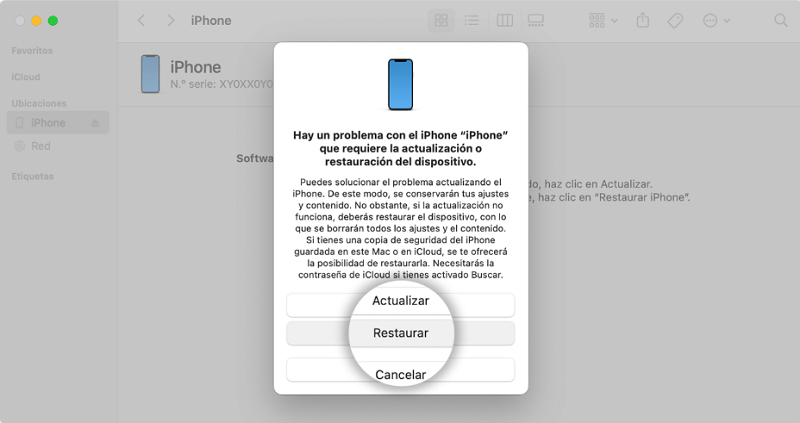
Con Finder desbloquear iPhone desactivado
Este método te hará perder todos los datos y configuraciones de tu iPhone desactivado, porque solamente permite reiniciarlo de fábrica, de alguna manera, y no restablecer la contraseña que has olvidado sin antes borrar todo el contenido de tu celular. Por eso, si tienes información importante que perder, te recomendamos usar el método 1 en lugar de alguno de estos dos.
Método 4: desbloquear iPhone desactivado mediante iCloud.com
Un último método para lidiar con un iPhone desactivado es borrar los datos de manera remota desde iCloud.com. Esto puede ser útil para ti si conoces tu correo y contraseña de iCloud, pero no tienes acceso a un ordenador propio, incluso puedes ingresar desde otro navegador web móvil siempre y cuándo tenga soporte para la versión de escritorio. Estos son los pasos a seguir:
Paso 1Ingresa a www.iCloud.com e inicia sesión con tu contraseña y Apple ID para continuar.
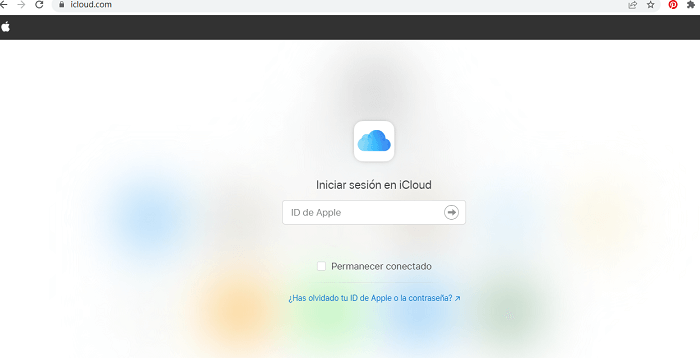
Vaya a iCloud.com para desbloquear iPhone desactivado
Paso 2Selecciona el icono de Buscar para buscar tu iPhone, verifica los datos que se solicitan.
Paso 3Selecciona la opción de Todos los dispositivos y escoge el iPhone desactivado en cuestión.
Paso 4Entre las opciones, selecciona la de Borrar iPhone para así reiniciar por completo el celular.

En iCloud desbloquear iPhone desactivado
Por supuesto, este método te hará perder toda la información de tu celular y puede no ser totalmente efectivo para lidiar con iPhone desactivado si no conoces o recuerdas tus credenciales de Apple ID. En ese caso, te invitamos a probar el método 1 que no requiere ninguna de estas condiciones, bastará con conectar tu iPhone al ordenador.
Conclusión
Te hemos presentado en este artículo cuatro métodos diferentes para arreglar un iPhone desactivado, dejamos a tu criterio decidir cuál es mejor dependiendo de tu caso. Te recordamos que, si no recuerdas o conoces información de tu Apple ID, AnyUnlock aún puede ayudarte a recuperar el acceso a tu celular, mientras que los otros tres métodos no pueden.

Rebeca Xia


Miembro de iMobie, interesa mucho por resolver los problemas relacionados con iOS & Android.
 AnyUnlock
AnyUnlockDroidKit
 PhoneRescue para iOS
PhoneRescue para iOSPhoneRescue para Android